إدارة حسابات IMAP متعددة في Outlook هوcinch ، لكنه يفتقر إلى ربط / مزامنة عناصر حساب IMAP الأخرى ؛ التقاويم ، وقائمة المهام ، وما إلى ذلك. تنظيم عناصر التقويم في حسابات متعددة يربك بشكل حصري وقتًا كبيرًا ، وبالتالي ، من الأفضل استيراد جميع عناصر التقويم من حسابات بريد إلكتروني متعددة تحت غطاء محرك واحد.
تصدير تقويم Google
افتح تقويم Google ، من الشريط الجانبي الأيسر ، أسفل تقاويماتي ، انقر فوق إعدادات.

سيفتح إعدادات التقويم في النافذة الرئيسية. انقر الآن على تصدير التقويمات لحفظ التقويم على محرك الأقراص المحلي.
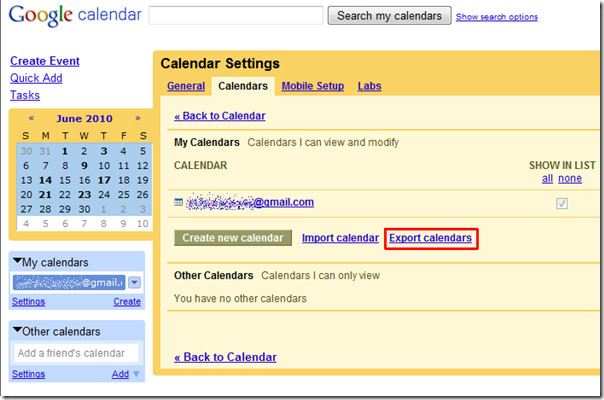
تصدير تقويم AOL
افتح حساب بريد AOL ومن الشريط الجانبي الأيسر ، انقر فوق التقويم لعرضه.
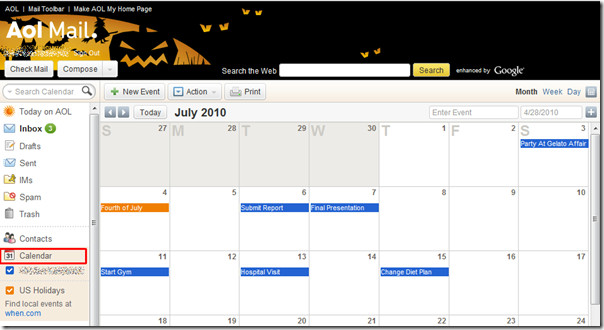
من القائمة المنسدلة "إجراء" ، انقر فوق "تصدير".
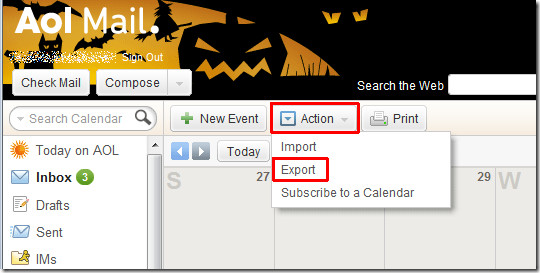
ستظهر نافذة تصدير التقويم ، واختر تاريخ البدء والانتهاء لتصدير نطاق تقويم معين.
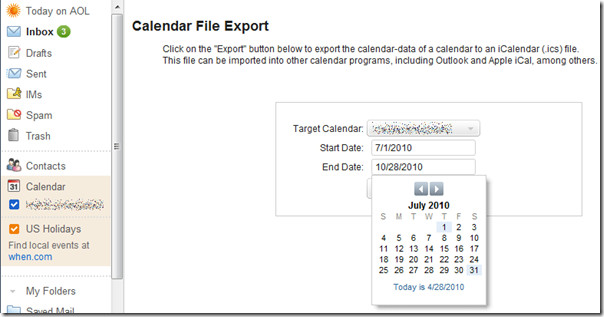
الآن انقر فوق "تصدير" لحفظه على محرك الأقراص المحلي.
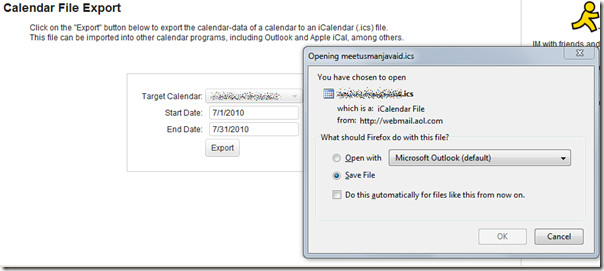
استيراد التقاويم في Outlook
قم بتشغيل Outlook 2010 ، وانتقل إلى قائمة "ملف" ، وانقر فوق "فتح" ، ثم انقر فوق "استيراد".
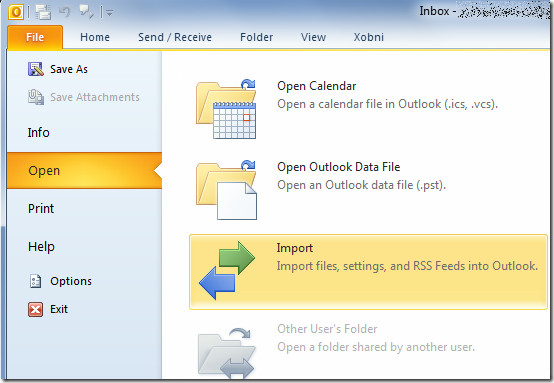
سيتم فتح معالج الاستيراد والتصدير ، حدد استيراد iCalendar (.ics) من القائمة وانقر فوق "التالي".
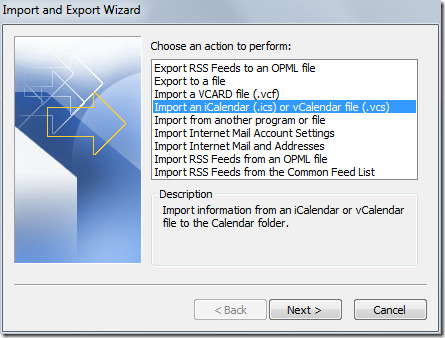
سيظهر مربع حوار الاستعراض ، انتقل الآن إلى المجلد الذي يوجد به تقويم Google ، وحدد الملف وانقر حسنا.
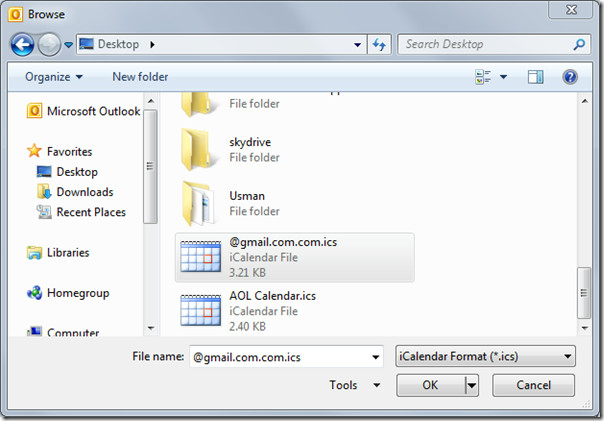
سيظهر مربع رسالة ، يسألك عما إذا كنت تريد استيراد التقويم في تقويم Outlook الحالي أو إنشاء تقويم جديد. انقر فوق "استيراد" لإلحاق جميع الأحداث في تقويم Outlook الحالي.
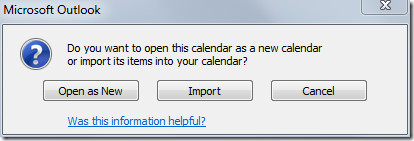
في نافذة Outlook الرئيسية ، من الشريط الجانبي الأيسر ، انقر فوق التقويم.
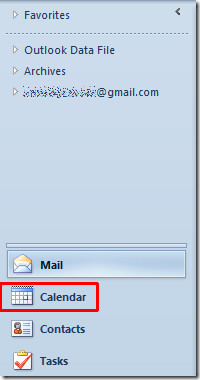
ستظهر نافذة التقويم الرئيسية ، الآنانتقل إلى الشهر الذي أضفت إليه أحداث تقويم Google. كما ترى في لقطة الشاشة أدناه ، قامت بإلحاق جميع عناصر Google في تقويم Outlook.
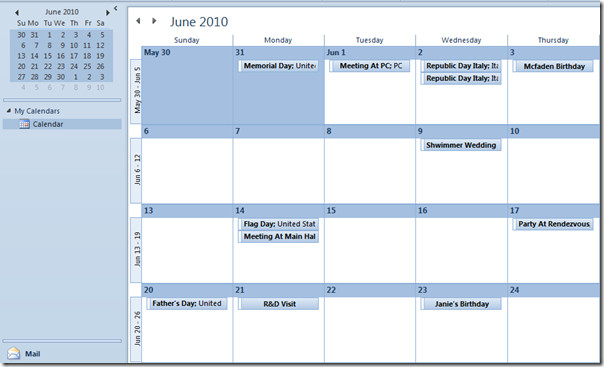
كرر نفس إجراءات الاستيراد لاستيراد عناصر تقويم AOL.

يمكنك أيضًا التحقق من الأدلة التي تمت مراجعتها مسبقًا حول كيفية تغيير إعدادات وخصائص خط البريد الإلكتروني الافتراضي في Outlook 2010 وكيفية قراءة البريد الإلكتروني كنص عادي في Outlook 2010.













تعليقات